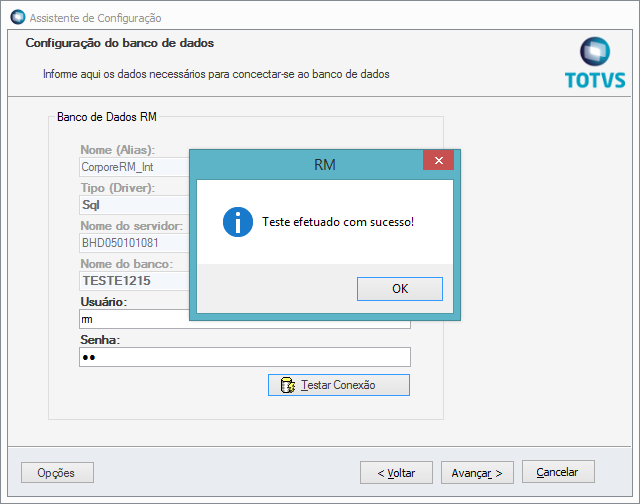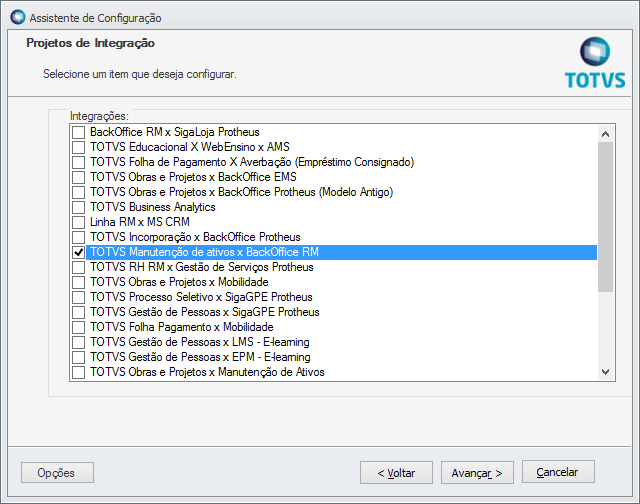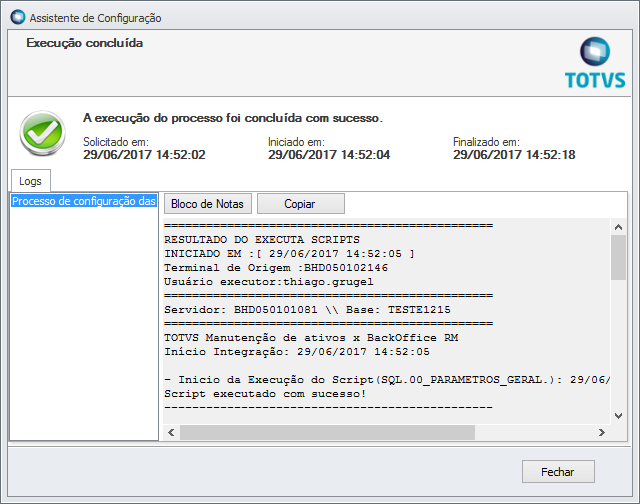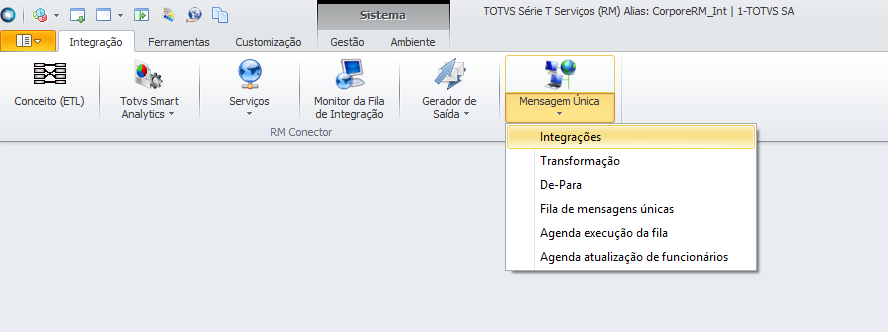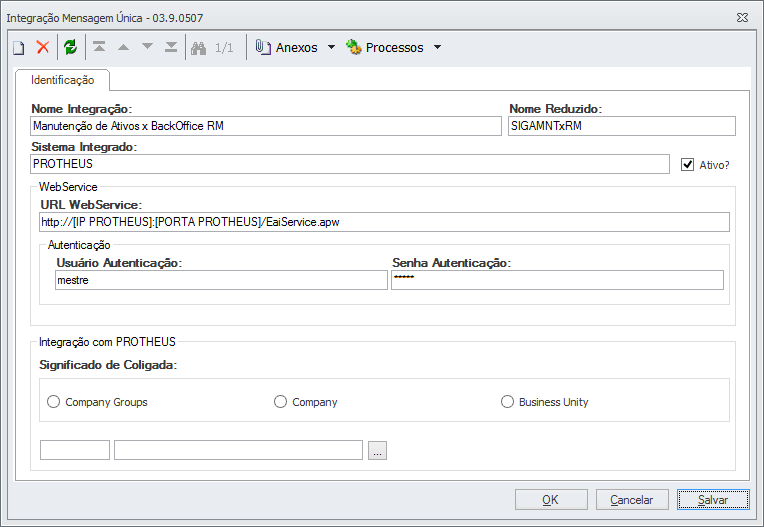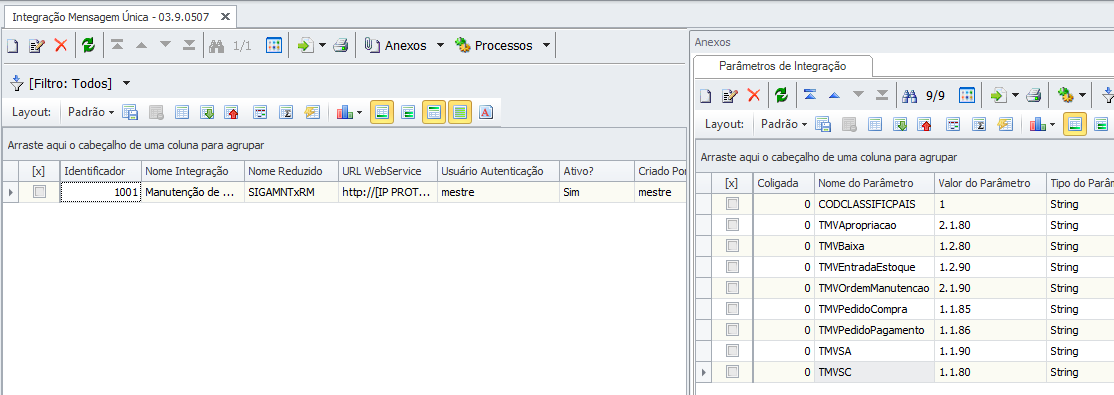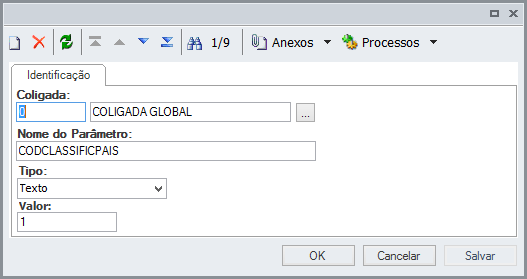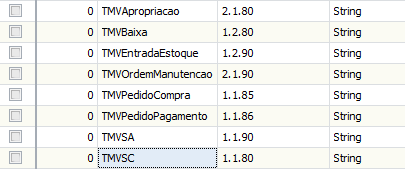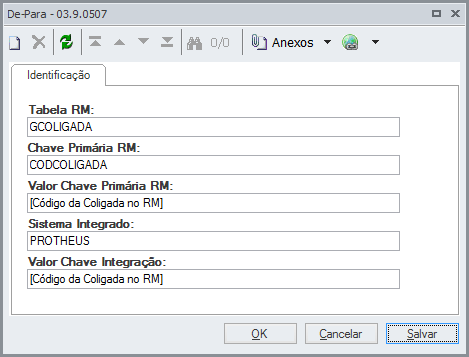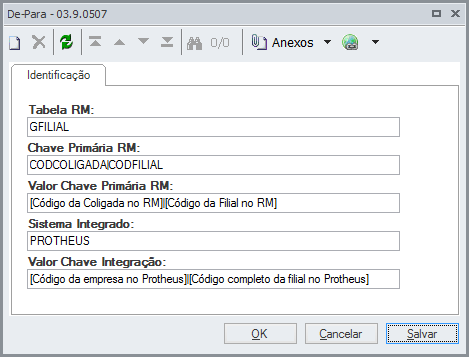Histórico da Página
...
CheckList de Implantação | ||
Índice | Tarefa | Anexo (Pendente) |
Preparação do Ambiente | ||
1 | Instalação/Atualização da Biblioteca RM |
|
| 1.1 | Conferir arquivos *.Config e Alias.dat | |
| 2 | Instalação e configuração do IIS | Manual de instalação do TBC |
| 3 | Instalação e configuração do TBC | |
| 3.1 | Instalar o TBC na mesma versão da Biblioteca RM | |
| 3.2 | Configuração do Web.Config | |
| 3.2.1 | Configurar o Web.Config conforme o RM.Host.*.Config e Rm.Exe.Config | |
| 3.2.2 | Configurar Tag “DefaultDB” no Web.config com o Alias desejado | |
| 4 | Atualização da base de dados (Caso ainda não esteja na versão necessária) | Manual do RM Atualizador |
| 4.1 | Efetuar Backup da base de dados | |
| 4.2 | Executar o RM Atualizador na base de dados | |
| 4.3 | Conferir se o Dicionário de Dados do Protheus possui compartilhamento por Empresa/Filial igual ao RM para os cadastros integrados. | |
Ativação da Integração | ||
| 5 | Instalação e parametrização do pacote de integração no RM | |
| Parametrizar os Tipos de Movimento utilizados na integração | ||
| Executar o configurador da integração |
Anexo "Configuração da integração" | |
| Parametrizar a URL do WebService Protheus | ||
| Informar os parâmetros da integração | ||
| Cadastrar De-Para de Coligada e Filial | Anexo "Cadastrar De-Para" | |
| Importar as Fórmulas Visuais com gatilho | Anexo "Importação de Fórmulas Visuais" | |
Preparação/Carga da Base de Dados | ||
| 6 | Cadastro de Unidades de Medida | |
| 6.1 | Cadastrar no RM as unidades padrão existentes na base de dados Protheus com mesmo código ou referenciar as duas na tabela De-Para do Protheus. | |
| 6.2 | Cadastrar no Protheus o De-Para das unidades de medida padrão que possuírem códigos diferentes entre os sistemas. Ex.: Unidade ‘Jogo’ possuir código ‘Jg’ no RM e ‘JG’ no Protheus. | |
| 6.3 | Cadastrar no Protheus unidades com código intuitivo e respectivos De-Paras das unidades de medida que possuírem código maior que 2 caracteres no RM. | |
| Efetuar a carga das Unidades de Medida | Anexo "Execução de Formulas Visuais" | |
| 7 | Cadastro de Pontos de Venda | |
| 7.1 | Caso hajam Pontos de Venda com código maior que o permitido no Protheus deve-se seguir os passos 7.1.X | |
| 7.1.1 | Cadastrar um registro referente no Protheus, somente com código e campos obrigatórios. | |
| 7.1.2 | Mapear na tabela De-Para do Protheus os Pontos de Venda com os respectivos códigos no RM. | |
| 7.1.3 | Efetuar a carga dos Pontos de Venda do RM para que os dados sejam atualizados | Anexo "Execução de Formulas Visuais" |
| 7.2 | Configurar os dados referentes a impressora fiscal e demais periféricos no cadastro de Ponto de Venda no Protheus | |
| 8 | Cadastro de Formas de Pagamento | |
| 8.1 | Cadastrar no RM as formas de pagamento padrão do Protheus | |
| 8.2 | Efetuar a carga de Formas de Pagamento | Anexo "Execução de Formulas Visuais" |
| 8.3 | Caso o cliente não deseje utilizar no Protheus as formas de pagamento padrão, deve-se efetuar a correta parametrização. | |
| 9 | Cadastro de Vendedores | |
| 9.1 | Efetuar a carga de Vendedores ao Protheus | Anexo "Execução de Formulas Visuais" |
| 10 | Cadastro de Locais de Estoque | |
| 10.1 | Caso hajam Locais de Estoque com código maior que o permitido no Protheus deve-se seguir os passos 10.1.X | |
| 10.1.1 | Cadastrar um registro referente no Protheus, somente com código e campos obrigatórios. | |
| 10.1.2 | Mapear na tabela De-Para do Protheus os Locais de Estoque com os respectivos códigos no RM. | |
| 10.1.3 | Efetuar a carga dos Locais de Estoque do RM para que os dados sejam atualizados | Anexo "Execução de Formulas Visuais" |
| 10 | Cadastro de Produtos | |
| 10.1 | Cadastrar as Tributações ECF conforme códigos corretos para integração | |
| 10.2 | Atualizar o cadastro de produtos para utilizar as tributações ECF corretas | |
| 10.3 | Efetuar a parametrização no Protheus do vínculo de TES por produto | |
| 10.4 | Verificar se todos os campos obrigatórios no Protheus estão preenchidos no RM | |
| 10.5 | Efetuar a carga de Produtos | Anexo "Execução de Formulas Visuais" |
| 11 | Cadastro de Clientes | |
| 11.1 | Abrir tabela de Municípios do Protheus para que a mesma receba carga automática | |
| 11.2 | Conferir se o campo A1_COD no Protheus está sem inicializador padrão | |
| 11.3 | Verificar se todos os Clientes possuem endereço cadastrado | |
| 11.4 | Efetuar a carga de Clientes | Anexo "Execução de Formulas Visuais" |
Transações/Entidades/Mensagens únicas
Segue abaixo tabela com informações sobre as entidades trafegadas na integração.
Método |
...
ID |
...
Descrição |
...
Origem |
Anexos
Configuração da integração
Siga os passos abaixo para efetuar a instalação e configuração da integração.
...
Destino | Mensagem Única | Versão da Mensagem | Fórmula Visual de Gatilho | Fórmula Visual de Carga de Dados | ||||
Cadastros | 01 | Unidade de Medida | RM | Protheus | UnitOfMeasure | 2.000 | MOVWKF0017 - UnitOfMeasure | MOVWKF0019 - Sincronizacao_Total_SigaMNT |
02 | Moeda | RM | Protheus | Currency | 2.000 | MOVWKF0006 - Currency | MOVWKF0019 - Sincronizacao_Total_SigaMNT | |
03 | Centro de Custo | RM | Protheus | CostCenter | 2.000 | MOVWKF0005 - CostCenter | MOVWKF0019 - Sincronizacao_Total_SigaMNT | |
04 | Condição de Pagamento | RM | Protheus | PaymentCondition | 2.000 | MOVWKF0015 - PaymentCondition | MOVWKF0019 - Sincronizacao_Total_SigaMNT | |
| 05 | Item (Produto) | RM | Protheus | Item | 2.000 | MOVWKF0013 - Item | MOVWKF0019 - Sincronizacao_Total_SigaMNT | |
06 | Projeto | RM | Protheus | Project | 2.000 | MOVWKF0016 - Project | MOVWKF0019 - Sincronizacao_Total_SigaMNT | |
07 | Obra | RM | Protheus | SubProject | 2.000 | MOVWKF0014 - Obra Etapa Tarefa | MOVWKF0019 - Sincronizacao_Total_SigaMNT | |
| 07 | Tarefa | RM | Protheus | TaskProject | 2.000 | MOVWKF0014 - Obra Etapa Tarefa | MOVWKF0019 - Sincronizacao_Total_SigaMNT | |
| 07 | Etapa | RM | Protheus | StepProject | 2.000 | MOVWKF0014 - Obra Etapa Tarefa | MOVWKF0019 - Sincronizacao_Total_SigaMNT | |
| 08 | Cliente/Fornecedor | RM | Protheus | CustomerVendor | 2.002 | MOVWKF0007 - CustomerVendor | MOVWKF0019 - Sincronizacao_Total_SigaMNT | |
| 11 | Local de Estoque | RM | Protheus | Warehouse | 1.000 | MOVWKF0018 - Warehouse | MOVWKF0019 - Sincronizacao_Total_SigaMNT | |
| 12 | Funcionário | RM | Protheus | Employee | 2.001 | MOVWKF0019 - Sincronizacao_Total_SigaMNT | ||
| 14 | Ativo Fixo | RM | Protheus | Assets | MOVWKF0019 - Sincronizacao_Total_SigaMNT | |||
Processos | 08 | Cupom Fiscal | Protheus | RM | RetailSales | 1.001 | - | - |
09 | ReduçãoZ | Protheus | RM | Reduction | 1.001 | - | - | |
10 | Cancelamento Venda/Item | Protheus | RM | RetailSales | 1.001 |
Anexos
Configuração da integração
Siga os passos abaixo para efetuar a instalação e configuração da integração.
- Acesse o contexto de integração.
- Executar o processo 'Configurar' na aba 'Ferramentas'.
- Selecionar o pacote de integração 'TOTVS Manutenção de Ativos x BackOffice RM" e executar o processo.
- Acessar a rotina "Integrações" (Integração | Mensagem Única | Integrações) e parametrizar o campo 'URL WebService" com o caminho do WebService do Protheus.
- Acessar o anexo "Parâmetros de Integração"
5.1 Configure o parâmetro "CodClassificPais" com o código da tabela de classificação utilizada e associada aos países referente à classificação do IBGE.
5.2 Informe os Códigos dos Tipos de Movimento criado anteriormente para cada um dos processos que será utilizado.
Observação: Este é apenas um exemplo, deve-se informar o Valor com o Código do Tipo de Movimento criado no ambiente do cliente.
Cadastrar De-Para de Empresas e Filiais
Acesse a rotina de cadastramento de De-para no contexto de Integração
Os passos a seguir devem se repetir para todas as coligadas e filiais.
Efetue o cadastramento do De-Para de Coligadas conforme imagem abaixo, substituindo os valores entre chaves com o valor correspondente pelo código da coligada.
Tabela RM: Fixo valor 'GCOLIGADA'
Chave Primária RM: Fixo valor 'CODCOLIGADA'
Valor Chave Primária RM: Código da coligada referente
Sistema Integrado: Fixo valor 'PROTHEUS'
Valor Chave Integração: Código da coligada referente (mesma do campo Valor Chave Primária RM)
Efetue o cadastramento do De-Para de Filiais conforme imagem abaixo, substituindo os valores entre chaves com o valor correspondente ao descrito internamente a ele.
Tabela RM: Fixo valor 'GFILIAL'
Chave Primária RM: Fixo valor 'CODCOLIGADA|CODFILIAL'
Valor Chave Primária RM: Código da coligada + '|' + Código da filial
Sistema Integrado: Fixo valor 'PROTHEUS'
Valor Chave Integração: Código do grupo de empresa do Protheus + '|' + Código completo da filial no Protheus (composto por Empresa + Filial)
Importação de Fórmulas Visuais
A lista de Fórmulas Visuais referente a cada entidade encontra-se na seção Transações/Entidades/Mensagens.
As Fórmulas Visuais informadas na tabela estão disponíveis na pasta "CORPORERM | Objetos Gerenciais | Fórmulas Visuais" e devem ser importadas conforme apresentado no documento Importação\Exportação de fórmula visual, com atenção à importação dos gatilhos (caso contrário a mesma não será acionada).